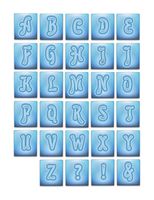
Opzioni di correzione automatica in Microsoft Word possono rendere la vita molto più semplice quando si tratta di errori di digitazione comuni. È inoltre possibile consentire Word per fare alcuni dei vostri capitalizzazione e altre attività di formattazione per voi. È possibile attivare la correzione automatica o disattivare le opzioni facendo clic sul pulsante Office in alto a sinistra della finestra di Word, fare clic su "Opzioni di Word", scegliendo la categoria di "Correzione" lungo il lato sinistro e le opzioni di correzione automatica "pulsante e cliccando le caselle di controllo per adattare la parola alle vostre preferenze. Puoi fare clic su qualsiasi parola nel documento, scegliere "Correzione automatica" e scegliere l'ortografia che si desidera aggiungere la parola all'elenco di correzione automatica di Word.
Correggere due maiuscole iniziali
Questa opzione farà il secondo di due lettere maiuscole in una riga in una parola in lettere minuscole. Per esempio, se si digita "MAry", parola farà la "A" minuscola.
Inserisci la maiuscola ad inizio frase
Se si inizia a digitare una frase e dimenticare di rendere maiuscola la prima lettera, parola e capitalizzate per voi.
Maiuscolo la prima lettera delle celle della tabella
Quando si compila in celle di tabella, Word verrà automaticamente in maiuscolo la prima parola in ogni cella per voi.
Dei giorni maiuscole
Word verrà automaticamente in maiuscolo i nomi dei giorni nel testo durante la digitazione.
Correggi l'utilizzo accidentale del tasto BLOC MAIUSC
Se Word rileva che improvvisamente si avvia in lettere maiuscole, correggerà ciò che ritiene essere l'utilizzo accidentale del tasto blocco maiuscole.
Sostituisci il testo durante la digitazione
Parola andrà a sostituire alcune parole per voi durante la digitazione, rendendo la tua vita molto più facile soprattutto se non sei un grande correttore ortografico. Ad esempio, Word cambia automaticamente la parola "assenza" con l'ortografia corretta di "assenza". È anche possibile aggiungere parole alla lista. Ad esempio, se si sta scrivendo un libro su Mary Poppins e deve usare la parola "supercalifragilisticexpialidocious" più e più volte, è possibile impostare Word per sostituire ogni istanza della parola "supercali" con la versione lunga, le dita di risparmio un sacco di lavoro.
Correzione automatica
Le opzioni di correzione automatica risiedono nella scheda accanto alle normali opzioni di correzione automatica ed eseguono le stesse azioni per simboli matematici. Ad esempio, digitando "/ Theta" (senza le virgolette) indica per sostituire tale testo con il simbolo effettivo per la capitale lettera greca Theta.